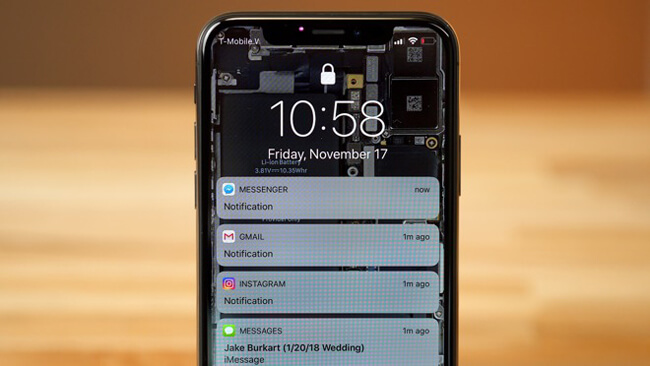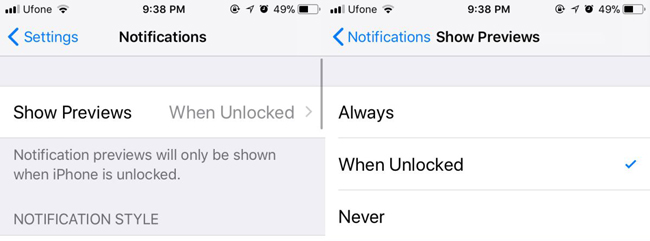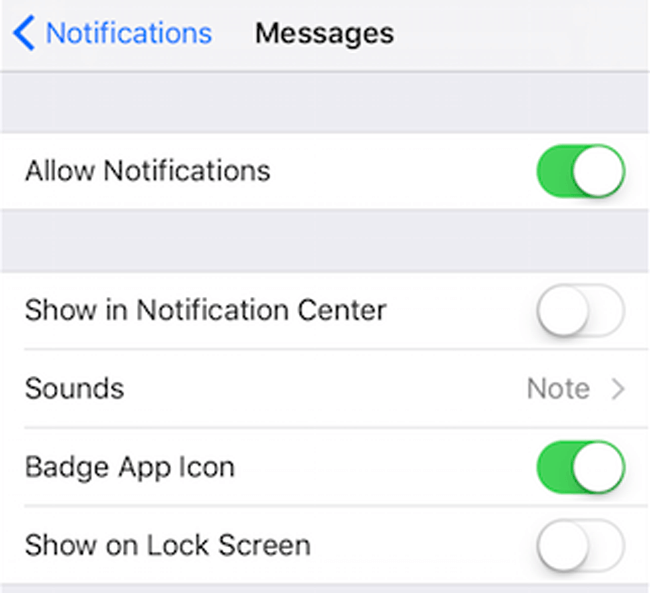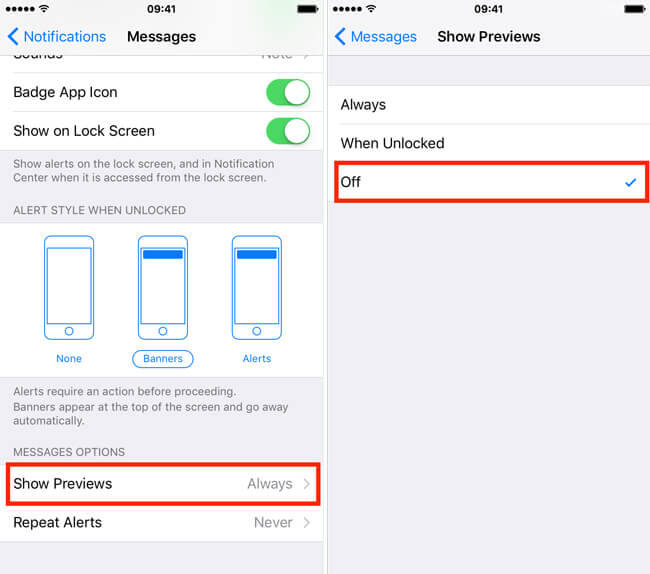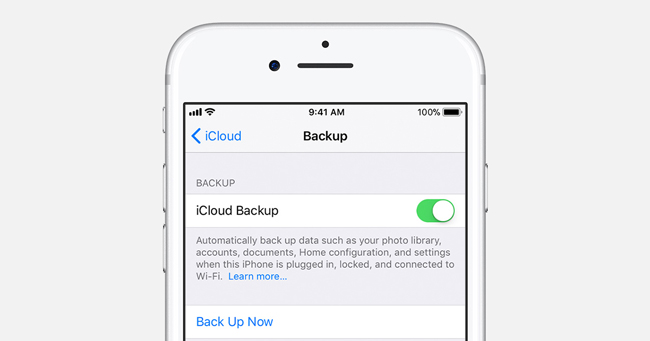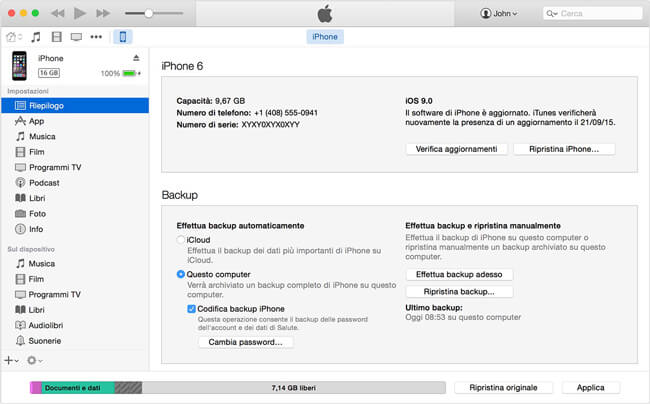- Уведомления на устройствах iPhone, iPad и iPod touch
- Открытие на экране блокировки
- Открытие в Центре уведомлений
- Управление уведомлениями
- Планирование сводки уведомлений
- Изменение стилей оповещений
- Изменение настроек для групп уведомлений
- Настройка оповещений на основе местонахождения
- Как отключить предварительный просмотр сообщений на iPhone
- Хватит любопытных друзей видеть ваши тексты на вашем iPhone
- Изменить настройки уведомлений экрана блокировки
- Отключить предварительный просмотр сообщений
- Как отключить предварительный просмотр сообщений на iPhone — процент успеха 98.5
- 1. Как отключить предварительный просмотр уведомлений на всех экранах iPhone
- 2. Как отключить оповещения о заблокированных сообщениях на iPhone
- 3. Как скрыть сообщения на iPhone Предварительный просмотр уведомлений
- Вариант 1
- Вариант 2
- 4. Как сделать резервную копию iPhone
- Метод 1. Резервное копирование iPhone в iCloud
- Метод 2. Резервное копирование iPhone в iTunes
- Метод 3. Резервное копирование iPhone на компьютер с FoneLab
Уведомления на устройствах iPhone, iPad и iPod touch
Узнайте, как просматривать уведомления и управлять ими, чтобы меньше отвлекаться в течение дня.
Открытие на экране блокировки
Чтобы просмотреть недавние уведомления на экране блокировки, возьмите в руки iPhone или выведите iPad из режима сна. На экране блокировки можно также выполнять следующие действия.
- Выбрать отдельное уведомление, чтобы открыть приложение, из которого оно отправлено.
- Выбрать несколько уведомлений, чтобы просмотреть все недавние уведомления, отправленные из определенного приложения.
- Смахнуть уведомление влево, чтобы управлять оповещениями для определенного приложения, или удалить его.
- Нажать и удерживать уведомление*, чтобы просмотреть его и выполнить быстрые действия при их наличии.
Чтобы предварительно просматривать уведомления на экране блокировки, перейдите в меню «Настройки» > «Уведомления» > «Показать миниатюры» и выберите вариант «Всегда».
* На iPhone SE (2-го поколения) смахните уведомление влево, нажмите «Просмотреть», чтобы просмотреть уведомление и выполнить поддерживаемые быстрые действия.
Открытие в Центре уведомлений
В Центре уведомлений отображается история уведомлений, которую можно прокрутить назад, чтобы просмотреть пропущенные уведомления. Существует два способа просмотреть оповещения в Центре уведомлений.
- На экране блокировки смахните вверх от средней части экрана.
- На любом другом экране смахните вниз от центра верхней части экрана.
Чтобы очистить историю уведомлений, нажмите кнопку «Закрыть» , а затем — «Очистить».
Управление уведомлениями
Чтобы управлять уведомлениями с экрана блокировки или из Центра уведомлений, выполните следующие действия.
- Смахните влево оповещение или группу оповещений.
- Нажмите «Параметры» и выберите один из следующих вариантов.
- Выключить на 1 час
- Выключить на сегодня
- Настройки вида
- Выключить
Можно также нажать «Настройки вида», чтобы изменить стили или параметры оповещений для определенного приложения.
Планирование сводки уведомлений
В iOS 15 и iPadOS 15 можно запланировать время получения сводки уведомлений на каждый день, чтобы наверстать упущенное в удобный для вас момент. В персонализированной сводке оповещения сортируются по приоритету в зависимости от характера использования приложений, а наиболее актуальные уведомления отображаются в верхней части.
Чтобы запланировать сводку уведомлений, выполните следующие действия.
- Перейдите в меню «Настройки» > «Уведомления» > «Доставка по расписанию», а затем включите функцию «Доставка по расписанию».
- В разделе «Приложения в Сводке» выберите приложения, которые хотите включить в сводку уведомлений.
- В разделе «Расписание» нажмите кнопку «Добавить» , чтобы добавить расписание, или кнопку «Удалить» , чтобы удалить расписание. Затем установите время для каждой настроенной сводки по расписанию.
Чтобы добавить в сводку новые приложения, вернитесь в меню «Настройки» > «Уведомления» > «Доставка по расписанию» и выберите приложения в разделе «Приложения в Сводке». Каждое приложение отображается со средним количеством уведомлений, которые вы получаете каждый день из этого приложения.
Изменение стилей оповещений
- Перейдите в меню «Настройки» и нажмите «Уведомления».
- Выберите приложение в разделе «Стиль уведомлений».
- В разделе Alerts (Предупреждения) выберите нужный стиль оповещений. Если включен параметр Allow Notifications (Допуск уведомлений), выберите время доставки уведомлений: сразу или в запланированной сводке уведомлений.
В iOS 15 и iPadOS 15 можно включить функцию «Важные предупреждения», чтобы получать уведомления даже при выключенном звуке или использовании режима «Фокусирование» на устройстве iPhone.
Изменение настроек для групп уведомлений
- Перейдите в меню «Настройки» и нажмите «Уведомления».
- Выберите приложение и нажмите Notification Grouping (Группировка).
- Выберите один из следующих вариантов.
- «Автоматически»: уведомления из приложения будут объединены в группы согласно критериям приложения, например по темам или цепочкам.
- «По приложению»: все уведомления из приложения будут объединены в одну группу.
- «Выключено»: уведомления не будут объединены в группы.
Чтобы выборочно отключить уведомления для приложений, перейдите в меню «Настройки» > «Уведомления» > «Предложения Siri», а затем выключите любое приложение.
Чтобы изменить отображение уведомлений на экране блокировки, выполните следующие действия.
- Откройте меню «Настройки» > «Уведомления».
- Выберите приложение, нажмите «Показать миниатюры» и выберите нужный вариант.
Настройка оповещений на основе местонахождения
Некоторые приложения используют данные о местонахождении для отправки соответствующих оповещений. Например, уведомление о необходимости позвонить кому-либо может появиться, когда вы прибываете в определенное место или покидаете его.
Если такой тип предупреждений не нужен, его можно отключить. Перейдите в меню «Настройки» > «Конфиденциальность» > «Службы геолокации» и выберите приложение, чтобы включить или отключить его оповещения на основе вашего местонахождения. Более подробную информацию о службах геолокации см. в этой статье.
Информация о продуктах, произведенных не компанией Apple, или о независимых веб-сайтах, неподконтрольных и не тестируемых компанией Apple, не носит рекомендательного или одобрительного характера. Компания Apple не несет никакой ответственности за выбор, функциональность и использование веб-сайтов или продукции сторонних производителей. Компания Apple также не несет ответственности за точность или достоверность данных, размещенных на веб-сайтах сторонних производителей. Обратитесь к поставщику за дополнительной информацией.
Источник
Как отключить предварительный просмотр сообщений на iPhone
Хватит любопытных друзей видеть ваши тексты на вашем iPhone
Когда вы получаете текст, ваш iPhone по умолчанию отображает всплывающее окно с именем отправителя и началом сообщения. Если вы беспокоитесь о конфиденциальности или ожидаете получения конфиденциального текста, измените это поведение по умолчанию, чтобы никто, кто может видеть текстовое уведомление, не знал о его содержании. Это можно сделать двумя способами: отключить предварительный просмотр сообщений или отключить отображение уведомлений из приложения «Сообщения» на экране блокировки.
Инструкции в этой статье относятся к устройствам под управлением iOS 12 и iOS 11.
Изменить настройки уведомлений экрана блокировки
Чтобы изменить настройки экрана блокировки, чтобы предварительный просмотр сообщений был включен, но текстовые уведомления не отображались на экране блокировки:
Откройте приложение Настройки .
Перейдите на страницу Уведомления и нажмите Сообщения .
В iOS 12 нажмите Экран блокировки , чтобы отключить уведомления о сообщениях на экране блокировки. Синий значок меняется на белый, чтобы указать, что он отключен. В iOS 11 нажмите кнопку рядом с ней, чтобы изменить ее цвет с зеленого на белый.
Вы также можете запретить отображение текстов в виде баннеров в Центре уведомлений. Однако, если ваша первоочередная задача состоит в том, чтобы предотвратить просмотр сообщений посторонними, отключите отображение предупреждений, пока ваш телефон заблокирован.
Выйдите из настроек. Изменения сохраняются автоматически.
Отключить предварительный просмотр сообщений
Чтобы отключить предварительный просмотр сообщений, когда вы хотите видеть уведомления на экране блокировки для новых текстов, но хотите, чтобы содержимое сообщения было скрыто:
Откройте приложение Настройки .
Перейдите на страницу Уведомления и нажмите Сообщения .
Нажмите Показать превью .
Выберите Никогда или Выкл. , чтобы отключить предварительный просмотр сообщений.
Если вы хотите, чтобы предварительный просмотр сообщения отображался только при использовании телефона (после ввода пароля), выберите Когда разблокировано , чтобы получить предварительный просмотр текста, когда телефон разблокирован.
Нажмите кнопку Главная или выйдите из приложения Настройки.
Источник
Как отключить предварительный просмотр сообщений на iPhone — процент успеха 98.5
Я купил новый iPhone 7 в магазине, и полученные сообщения будут отображаться на заблокированном экране, хотя эта функция мне не нравится. Могу ли я скрыть свои текстовые сообщения? Как скрыть сообщения на заблокированном экране?
На заблокированном iPhone по умолчанию отображаются имена отправителей и содержимое полученных ими сообщений. Согласно введению, предварительный просмотр сообщений на iPhone удобен тем, что пользователи iPhone могут видеть то, что они получают, не разблокируя свое устройство.
Однако большинству пользователей iPhone не нравится этот параметр, поскольку любой, кто взглянет на ваш экран, может увидеть первые несколько слов текстового сообщения на передней панели экрана, независимо от того, заблокирован он или нет.
Есть разные причины, по которым вы должны отключить предварительный просмотр сообщений на iPhone.
- Это видимое нарушение конфиденциальности.
- Это может привести к проблемам с людьми, которые читают сообщения.
- Не позволяйте преступнику получить полученный код на ваш iPhone без паролей.
Более того,
Apple Inc. обновила то, что iPhone X по умолчанию скрывает предварительный просмотр уведомлений на заблокированном экране, показывая их только при Face ID. аутентифицировал пользователя.
Итак, как вы можете скрыть текстовые сообщения на заблокированном экране iPhone, чтобы защитить скрытые сообщения?
1. Как отключить предварительный просмотр уведомлений на всех экранах iPhone
Если вы используете разные приложения для отправки и получения сообщений, есть удобный способ скрыть текст на заблокированном экране iPhone.
Ниже приведена простая демонстрация.
Шаг 1 Откройте Параметры приложение на домашнем экране iPhone.
Шаг 2 Нажмите Уведомления.
Шаг 3 Нажмите Показать предварительный просмотр, А затем выберите Никогда.
2. Как отключить оповещения о заблокированных сообщениях на iPhone
Если вы не хотите отключать другие уведомления о заблокированном экране iPhone, вы также можете сделать сообщения конфиденциальными на iPhone.
Как вы знаете, предварительный просмотр сообщения будет отображаться, если вы включили Показать предварительный просмотр особенность на iPhone Параметры приложение
Таким же образом вы можете отключить уведомление для сообщения, чтобы скрыть сообщения заблокированного экрана на iPhone.
Шаг 1 Войдите в Параметры > Уведомления.
Шаг 2 Прокрутите вниз, чтобы найти Сообщенияи нажмите на него.
Шаг 3 Отключите кнопку рядом с Разрешить уведомления.
3. Как скрыть сообщения на iPhone Предварительный просмотр уведомлений
Иногда вам понадобятся изменения уведомлений для сообщений, но не беспокоясь о том, что лианы будут смотреть через ваше плечо.
Как вам сделать, чтобы скрыть текстовое содержимое на iPhone, но сохранить уведомления?
У вас есть 2 варианта: один — отключить функцию предварительного просмотра приложения, другой — отключить ее на заблокированном экране.
Вариант 1
У каждого приложения будут свои настройки уведомлений, которые вы можете настроить в соответствии с привычкой, которую вы использовали. Вы можете напрямую отключить функцию предварительного просмотра.
Шаг 1 Войдите в Параметры > Уведомления.
Шаг 2 Прокрутите вниз, чтобы найти Сообщенияи нажмите на него.
Шаг 3 Нажмите Показать предварительный просмотр внизу под ОПЦИИ .
Шаг 4 Выберите Никогда.
Вариант 2
Вы можете увидеть различные параметры в разделе сообщений, на самом деле вы можете отключить предупреждение на заблокированном экране, как показано ниже.
Шаг 1 Войдите в Параметры > Уведомления.
Шаг 2 Нажмите Сообщения.
Шаг 3 Отключить Показать на экране блокировки.
Вы можете использовать вышеупомянутые способы, чтобы отключить предварительный просмотр сообщений iPhone в других приложениях, таких как WhatsApp, прямые сообщения Instagram, сообщения Kik и т. Д.
Приложения для мгновенного чата удобны для отправки и получения сообщений между семьей, друзьями, коллегами, клиентами и другими людьми.
Резервное копирование данных iPhone регулярно — лучший способ предотвратить потерю данных, так как впоследствии вы можете восстановить iPhone из резервной копии.
Продолжайте читать, если у вас есть вопросы о том, как сделать резервную копию вашего iPhone.
4. Как сделать резервную копию iPhone
Есть разные способы легко сделать резервную копию Apple.
Метод 1. Резервное копирование iPhone в iCloud
iCloud — это облачный сервис, который позволяет вам сохранять и получать доступ к нужным вам данным. Следовательно, для передачи данных вам не понадобится ни компьютер, ни USB-кабель.
Шаг 1 Войдите в Параметры > Идентификатор Apple > ICloud.
Шаг 2 Прокрутите вниз, чтобы найти ICloud Резервное копирование.
Шаг 3 Включите его.
Шаг 4 Нажмите Назад Вверх.
Метод 2. Резервное копирование iPhone в iTunes
iTunes — еще один вариант для людей, которые не доверяют облачному сервису, для сохранения данных на компьютере с помощью USB-кабеля.
Несомненно, это самый безопасный способ сохранить данные туда, куда хакеры не смогут получить доступ без подключения к Интернету.
Шаг 1 Запустите iTunes на компьютере и подключите к нему iPhone.
Шаг 2 Щелкните значок устройства, когда программа его обнаружит.
Шаг 3 Нажмите Заключение в левой панели, а затем Назад Вверх в Резервные копии .
Метод 3. Резервное копирование iPhone на компьютер с FoneLab
Как вы, наверное, знаете, и iCloud, и iTunes не позволяют пользователям выборочно управлять данными. Итак, вам нужен сторонний инструмент, который называется FoneLab iOS Резервное копирование и восстановление данных чтобы помочь вам сделать резервную копию данных iPhone.
FoneLab позволяет выполнять резервное копирование и восстановление iPhone / iPad / iPod без потери данных.
- Резервное копирование и восстановление данных iOS на ваш ПК / Mac легко ..
- Предварительно просмотрите данные, прежде чем восстанавливать данные из резервных копий.
- Резервное копирование и восстановление данных iPhone, iPad и iPod touch Выборочно.
Шаг 1 Загрузите и установите программное обеспечение на компьютер и подключите iPhone к компьютеру.
Шаг 2 Выберите Резервное копирование и восстановление данных iOS > Резервное копирование данных iOS в окне

Шаг 3 Выберите, какой режим резервного копирования вы хотите сохранить, и тип данных.
Шаг 4 Нажмите Далее.
Его также можно использовать для выборочного восстановления контактов и заметок iPhone из файла резервной копии на устройство.
FoneLab позволяет выполнять резервное копирование и восстановление iPhone / iPad / iPod без потери данных.
Источник